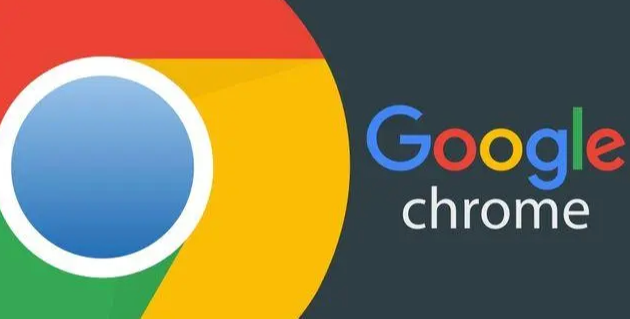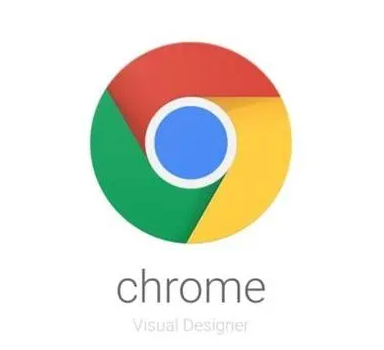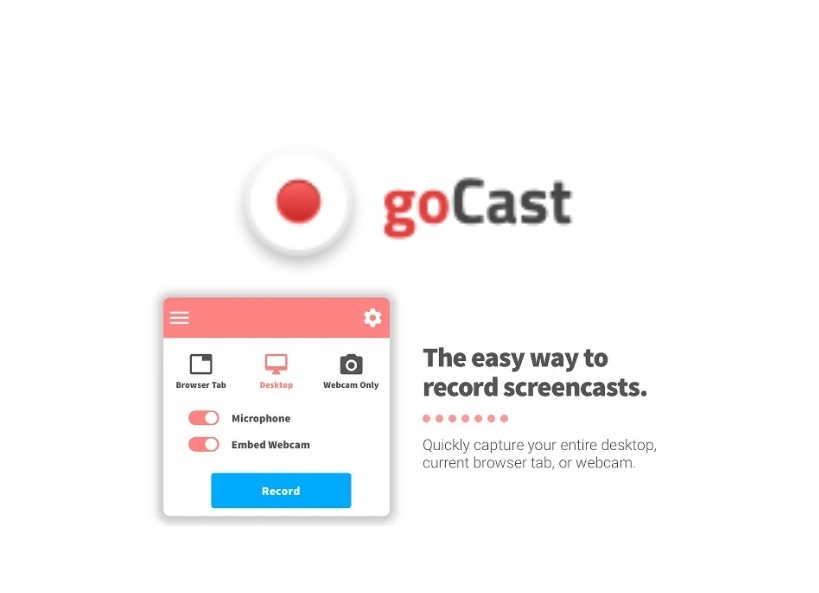编辑自用的录屏插件Screencastify,可直接编辑视频和导出gif
3454
2018-09-06
Screencastify
早上来到办公室才发现昨天更新chrome69后,今天连chrome商店都大变样了。

不愧是Material Design,界面确实又干净又高级,透露出一丝丝未来感......
但是!这个字体也太大了点吧!

相比而言我个人还是更喜欢以前的小弹窗设计。
言归正传,今天我们要推荐的就是这款Screencastify知名录屏扩展。
它有多出名呢,看用户数就知道了。光是chrome商店里就有接近500万用户,据官网统计,每周的使用者更是达到800多万人次。

操作方法也很简单,安装扩展 > 点击扩展按钮 > 选择录制当前标签页/整个屏幕/网络摄像机 > 开始录制 > 停止

在录制前,用户还可以选择是否打开麦克风,这对于需要录制解说视频的人来说是非常有用的。
设置选项里,也能够对录制的分辨率和帧数进行调整。

录屏开始后,中间会出现3秒倒计时提示,倒计时完毕后正式进入录屏阶段。

左下角有菜单栏,可以选择对录制的内容进行高亮、涂鸦、擦除等操作。
当然这个菜单栏也是可以隐藏的。

点击停止录制后,会跳转到编辑视频的新标签页,在这里可以对刚才录制的视频进行裁剪、分享、下载、转gif、删除等操作。

当你选择保存后,Screencastify还会自动在你的谷歌云中生成备份。
当然,在Screencastify的本地文档里也是可以查看过去保存的文件的。

不管是老师、设计师、营销人员、客户经理,还是需要进行企业培训的讲师,你都能利用Screencastify进行更好的展示。
由于扩展中的转gif和去水印属于会员服务,所以可以配合网络上一些在线的gif转换裁剪工具使用,效果也是很不错的。
本站文章均为原创,版权归本站所有,如需转载或引用请注明出处如:“本文章转载自:
编辑自用的录屏插件Screencastify,可直接编辑视频和导出gif - Extfans”